WordPress'te Kategoriler (Ve Alt Kategoriler) Nasıl Eklenir?
Yayınlanan: 2023-10-05Gönderileri belirli kategorilere atadığınızda içeriğinize daha fazla yapı eklenir. Ayrıca ziyaretçilerin istedikleri içeriği bulmalarını kolaylaştırır ve sitenizin genel SEO'sunu geliştirir. Ancak WordPress'te kategorilerin nasıl ekleneceğini bilmiyor olabilirsiniz.
Neyse ki kategoriler oluşturmak ve bunları WordPress yayınlarınıza atamak nispeten basittir. Daha da iyisi, daha büyük bir organizasyon derecesi uygulamak için alt kategoriler bile ekleyebilirsiniz.
Bu eğitimde kategorilere daha yakından bakacağız ve onları WordPress etiketlerinden ayıracağız. Daha sonra size WordPress'te nasıl kategori ekleyeceğinizi göstereceğiz. Hadi hemen içeri girelim!
WordPress kategorileri nelerdir?
Kategoriler içeriğinizi sıralamak ve düzenlemek için kolay bir yol sağlar. Ayrıca, arama motorlarının içeriğinizi anlamasına yardımcı olan daha iyi bir site yapısına ulaşmanıza yardımcı olurlar. Böylelikle arama sonuçlarında daha üst sıralarda yer almak için gönderilerinize kategoriler atayabilirsiniz.
Kategoriler, yayınlarınızı belirli konular etrafında düzenlemenize yardımcı olur. Dolayısıyla, güncel olaylar veya trendlerle ilgili gönderiler için ayrılmış bir "Haberler" konunuz olabilir. Bu arada, okuyuculara ayrıntılı adım adım talimatlarla rehberlik edeceğiniz bir "Eğitim" kategoriniz olabilir.
Ancak kategorileri etiketlerle karıştırmak çok kolaydır. Her ikisi de WordPress sınıflandırmaları olarak sınıflandırılsa da, kategoriler daha geniş bir gönderi gruplaması için kullanılırken, etiketler daha spesifiktir ve bir gönderinin farklı yönlerini tanımlamak için kullanılabilir. Ayrıca alt kategorileri ekleyerek hiyerarşiler oluşturabilirsiniz:
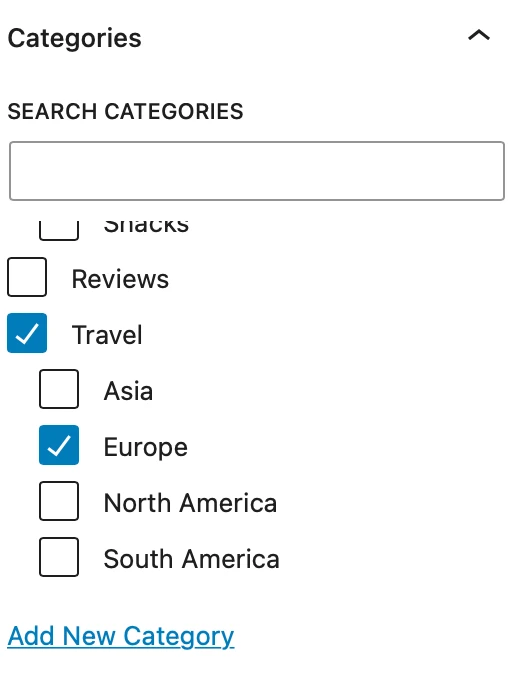
Bu arada WordPress, gönderilere kategoriler atamanızı gerektirir (ancak etiketlere değil). Kendi kategorilerinizi ayarlamazsanız WordPress, içeriğinizi genellikle "Kategorize edilmemiş" olarak etiketlenen varsayılan bir kategoriye atar.
Bahsettiğimiz gibi sitenize daha fazla yapı kazandırmak için alt kategoriler (veya alt kategoriler) de oluşturabilirsiniz. Dolayısıyla, bir seyahat blogu işletiyorsanız, gönderilerinizi varış noktalarına göre kategoriler altında dosyalayabilirsiniz.
Ana kategori ülke olsa da ülke içindeki farklı yerler için alt kategoriler oluşturabilirsiniz. Yani kategori “Amerika Birleşik Devletleri”, alt kategori ise “Chicago” olabilir.
WordPress'te kategoriler (ve alt kategoriler) nasıl eklenir?
Artık kategoriler hakkında biraz daha fazla bilgi sahibi olduğunuza göre, size WordPress'te nasıl kategori ekleyeceğinizi göstereceğiz.
- WordPress'te kategoriler oluşturun
- WordPress'e alt kategoriler ekleyin
- WordPress gönderilerini kategorilere ve alt kategorilere atayın
1. WordPress'te kategoriler oluşturun
WordPress'te nasıl kategori ekleneceğini merak ediyorsanız öncelikle içeriğiniz için bazı kategoriler oluşturmanız gerekir. Kontrol panelinizden Gönderiler > Kategoriler'e giderek bunu yapabilirsiniz:
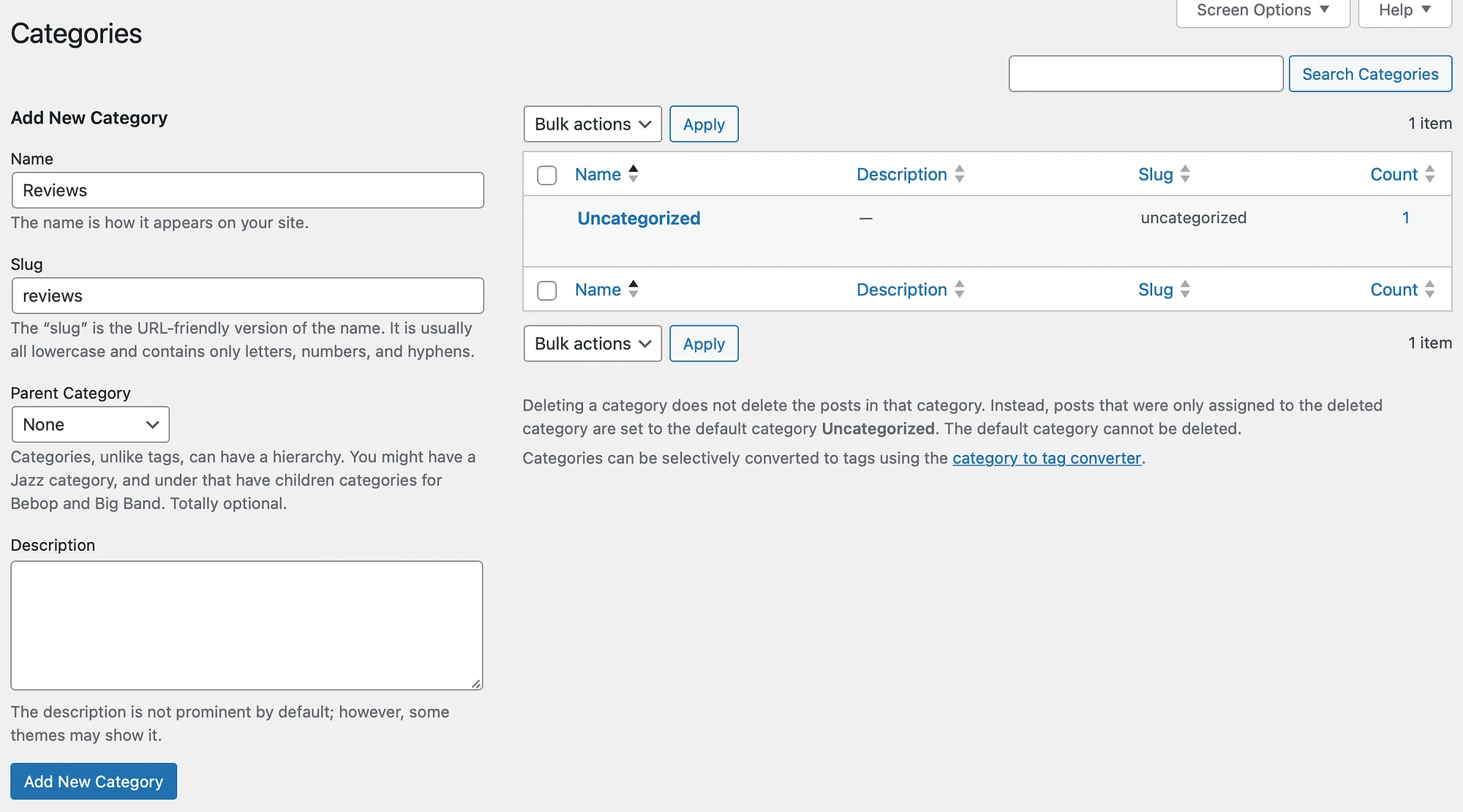
Burada kategorinize bir ad verebilir ve ilgili bir bilgi seçebilirsiniz. Ayrıca kategoriniz için bir açıklama da ekleyebilirsiniz ancak bazı temalar bunu göstermeyebilir.
WordPress'in varsayılan olarak sağladığı Kategorilenmemiş seçeneğini değiştirmek de iyi bir fikirdir. Bunu yapmak için Kategorilenmemiş'in üzerine gelin ve Düzenle'ye tıklayın:
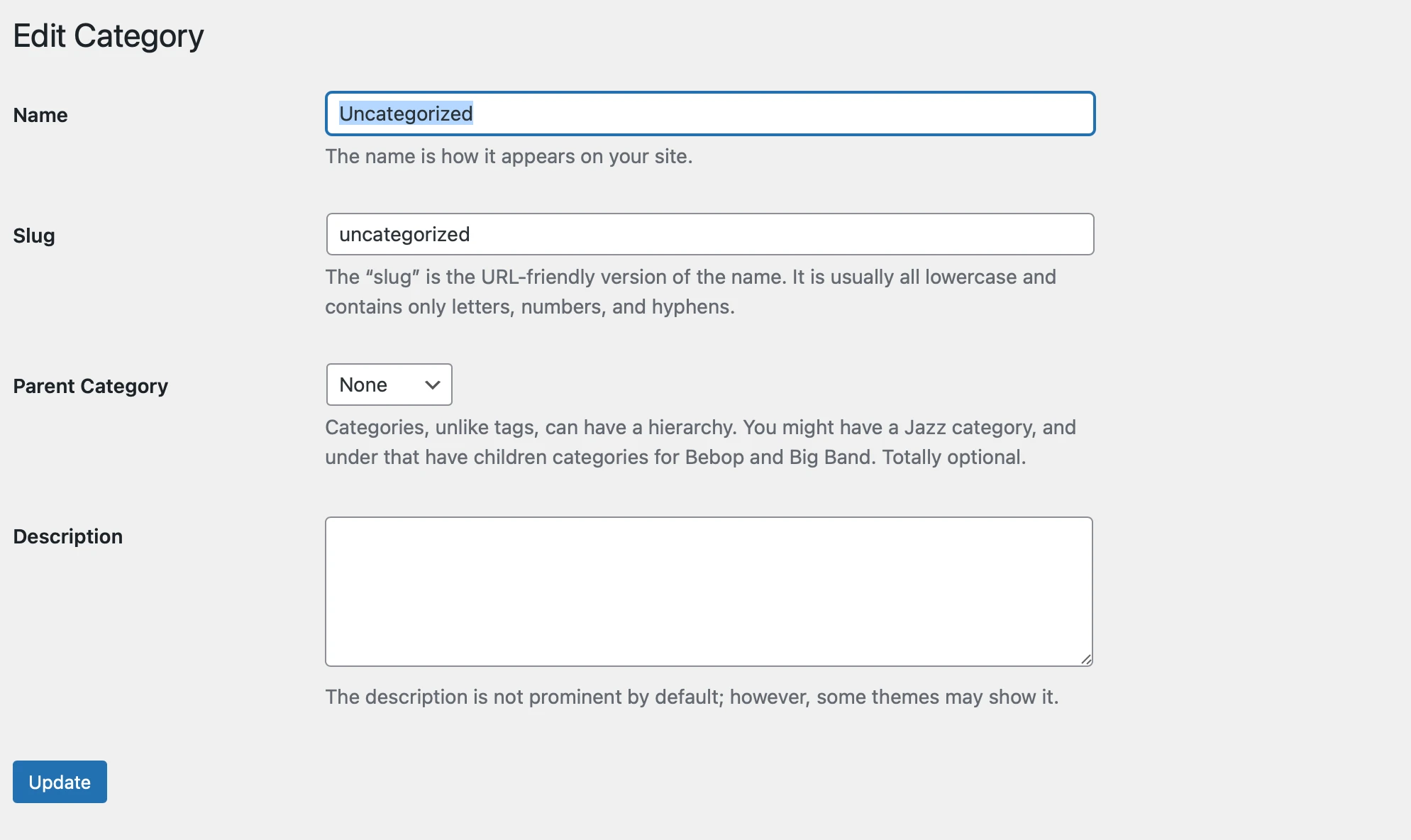
Ardından sitenizde alakalı bir kategori oluşturmak için ayrıntıları değiştirmeniz yeterlidir.
2. WordPress'e alt kategoriler ekleyin
Daha önce tartıştığımız gibi, gönderilerinizi daha spesifik konulara göre düzenleyen alt kategoriler de oluşturabilirsiniz. Sitenizde çok fazla içerik varsa bu iyi bir fikir olabilir.
Alt kategorileri ayarlamak için Kategoriler ekranına dönün ve kategoriye bir ad ve bilgi verin. Buradaki tek fark, alt kategorinizi daha geniş bir ana kategoriye atamak için Ana Kategori açılır menüsünü kullanmanız gerekmesidir:
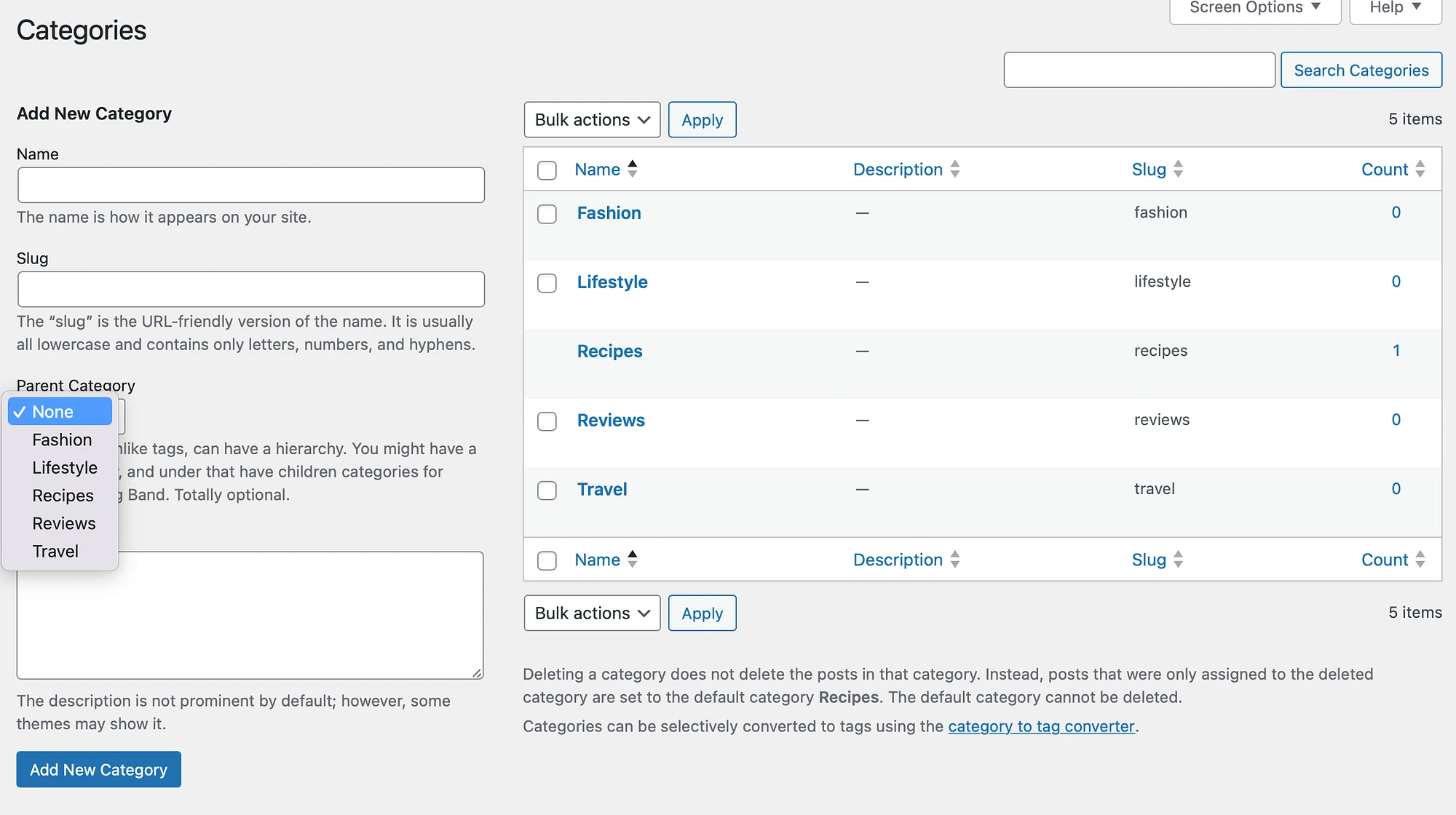
Örneğin, gönderilerinizi daha iyi organize etmek için Seyahat kategorisinin altına bir varış noktası listelemek isteyebilirsiniz. Ayrıntıları girdikten sonra Yeni Kategori Ekle'yi tıklayın.
Artık alt kategorinin sağdaki sütunda ana kategorinin altında göründüğünü görmelisiniz:
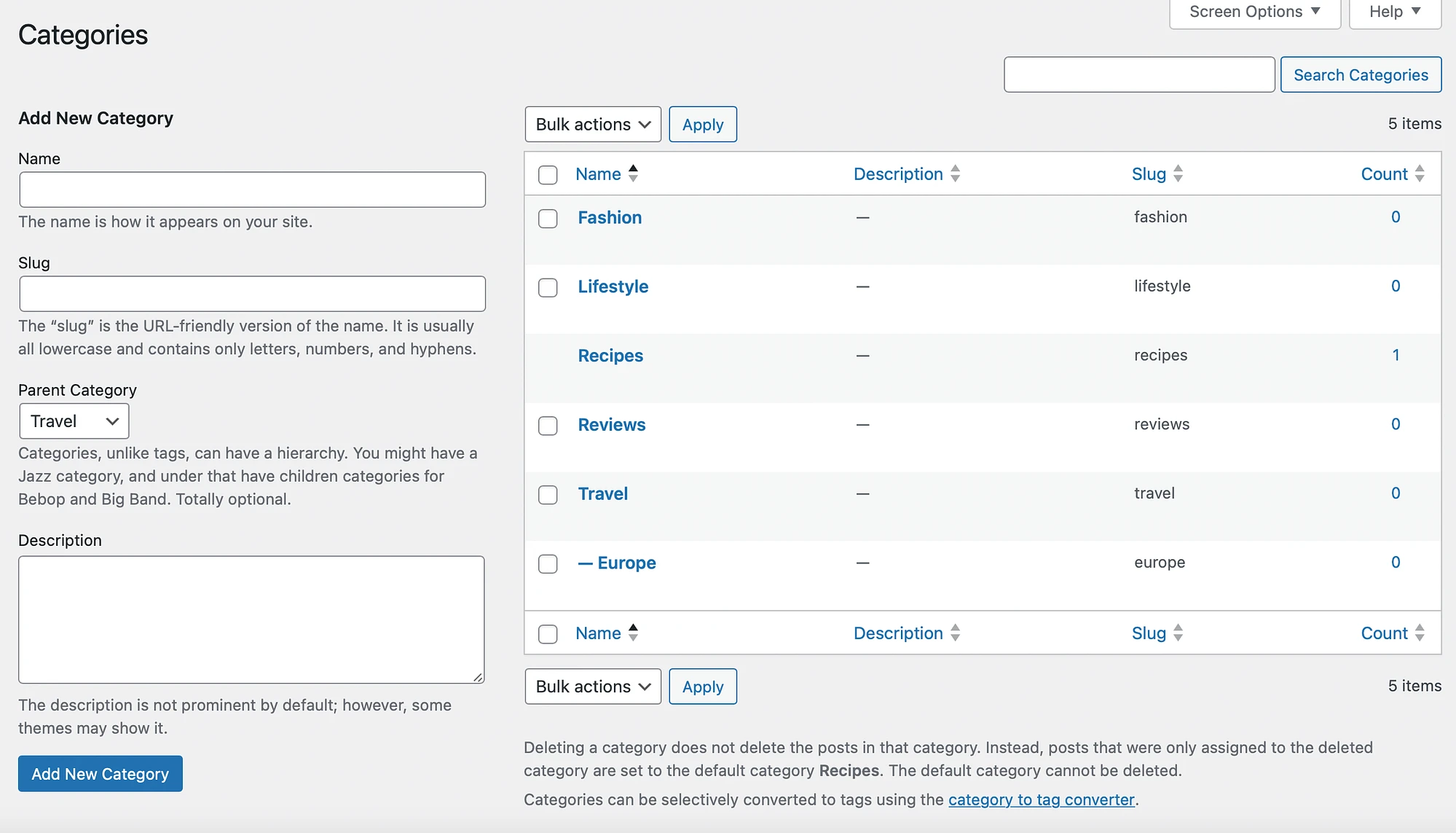
WordPress'e daha fazla alt kategori eklemek için işleme devam edin.
3. WordPress gönderilerini kategorilere ve alt kategorilere atayın
Artık WordPress'te nasıl kategori ekleneceğini bildiğinize göre yazılarınıza kategori atamaya hazırsınız. WordPress düzenleyicide Kategoriler sekmesini genişletmeniz gerekir:
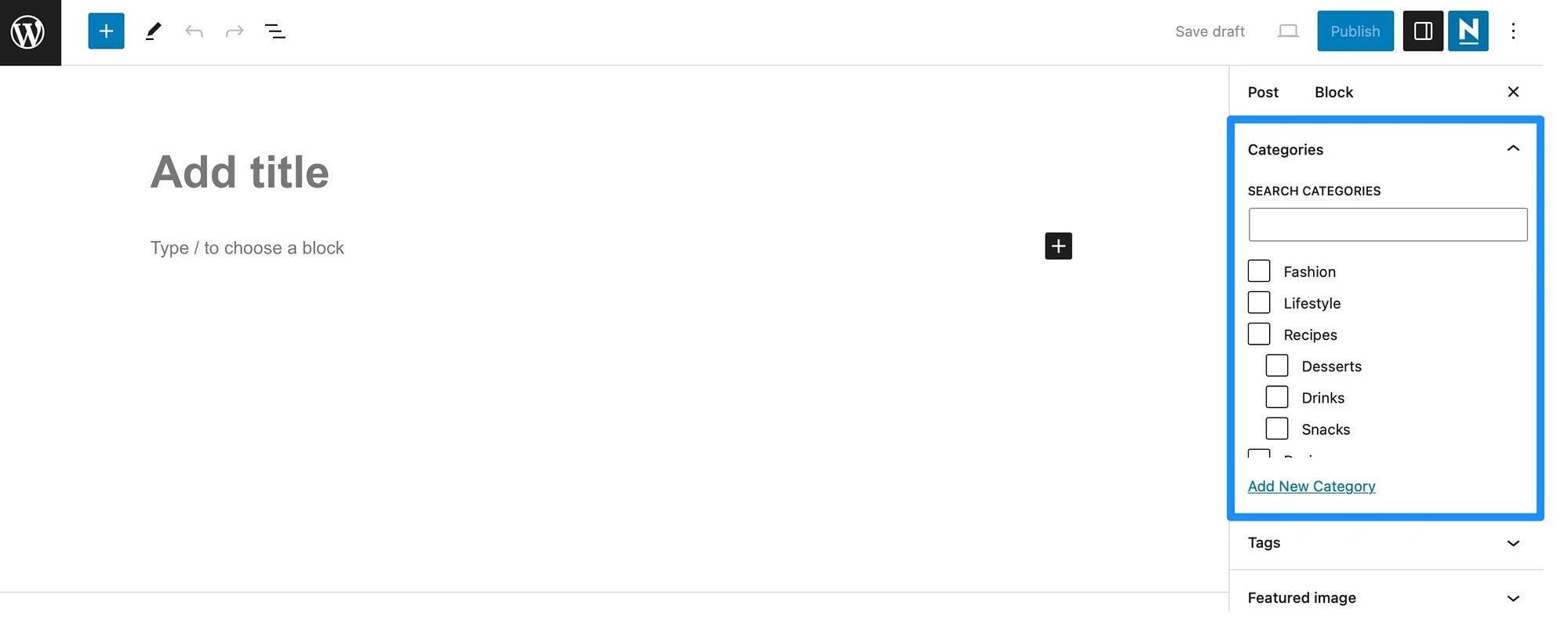
Burada önceki adımlarda oluşturduğunuz tüm kategorileri ve alt kategorileri görebilirsiniz. Gönderilerinizi kategorilere atamak için ilgili kutuyu/kutuları işaretlemeniz yeterlidir.
Ayrıca burada yeni kategoriler de oluşturabilirsiniz. Bunu yapmak için Yeni Kategori Ekle bağlantısını tıklayın. Ardından, kategori adını girin ve yeni bir ana kategori oluşturmak istiyorsanız Ana Kategori açılır menüsünü olduğu gibi bırakın:
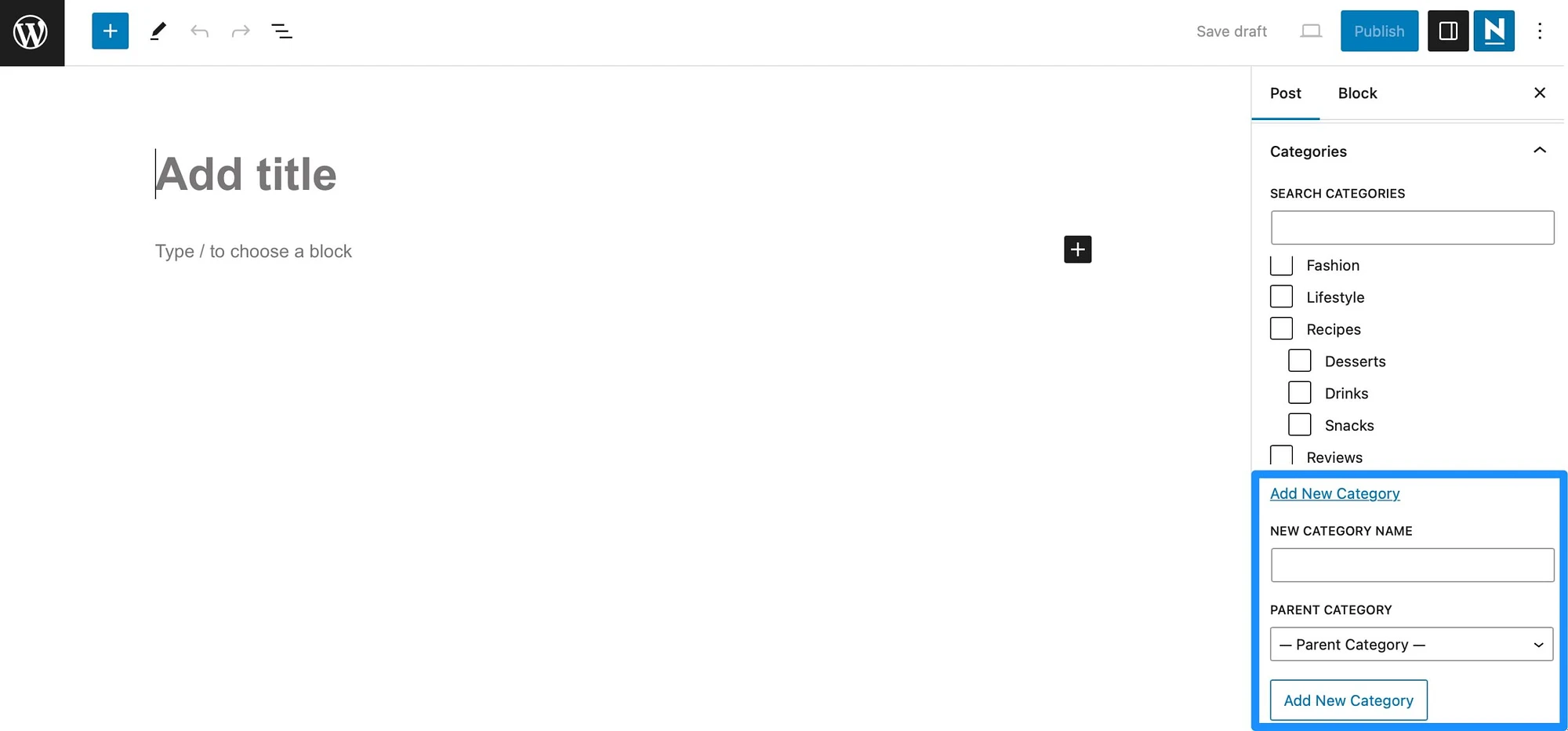
Aksi takdirde, alt kategorinizi atamak istediğiniz ana kategoriyi seçmek için açılır menüyü kullanın. Daha sonra Yeni Kategori Ekle'ye tıklayın.
SEO için WordPress'te kategoriler nasıl optimize edilir
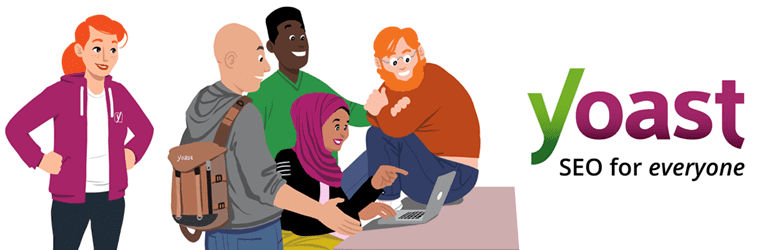 Yoast SEO
Yoast SEO
Güncel Sürüm: 21.3
Son Güncelleme: 3 Ekim 2023
wordpress-seo.21.3.zip
Artık WordPress'e nasıl kategori ekleyeceğinizi bildiğinize göre, sitenizdeki SEO'yu geliştirmek için kategorileri optimize edebilirsiniz. Bunu yapmanın en kolay yollarından biri, anahtar kelimelerinizi bilginize dahil etmektir.
Gerçek kullanıcıların aradığı anahtar kelimeleri bulmak için Google Anahtar Kelime Planlayıcı gibi bir anahtar kelime aracı kullanabilirsiniz. Ardından, Kategori sayfanızdaki bilgi(ler)e bazı terimler veya ifadeler eklemeniz yeterlidir:
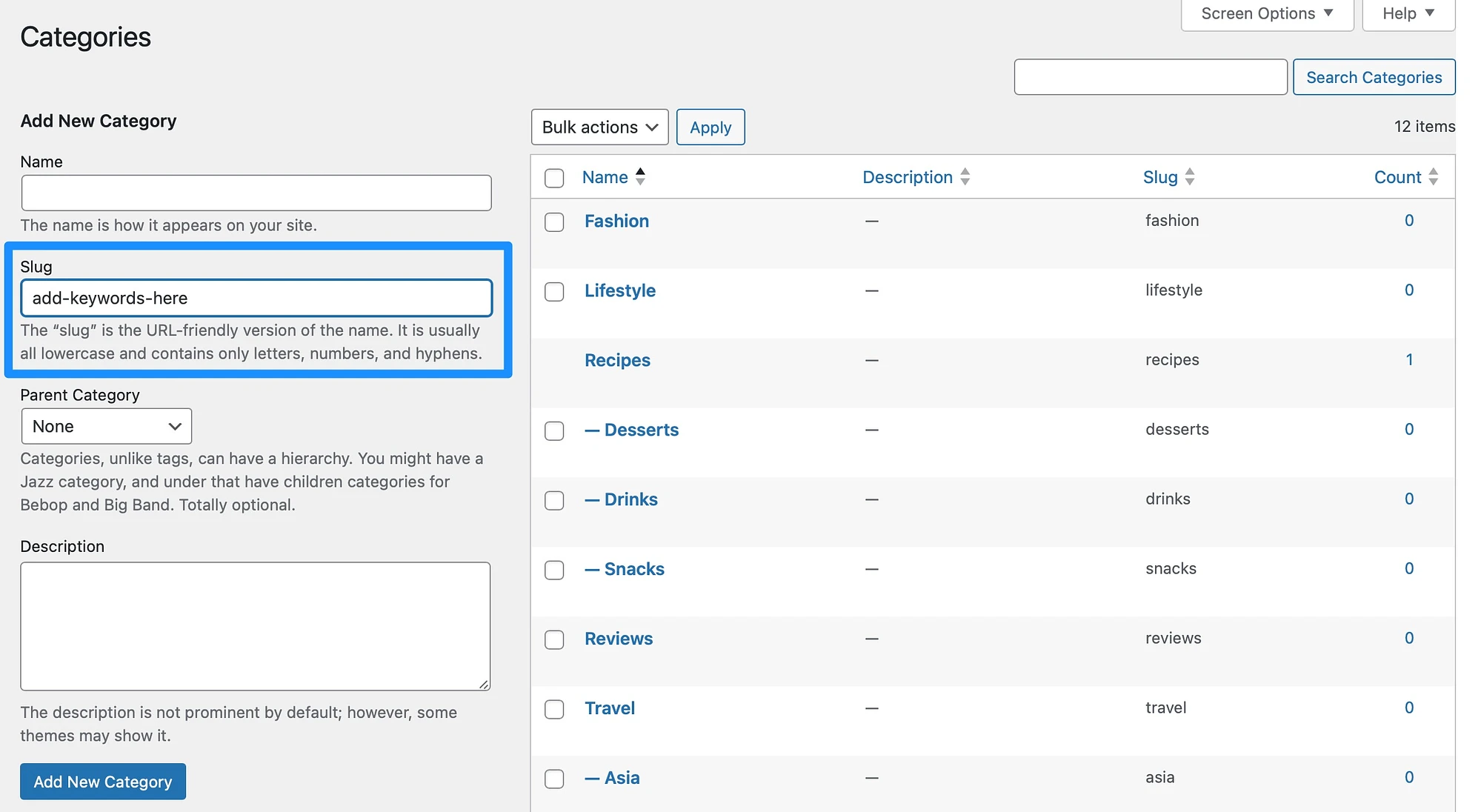
Daha da iyisi, WordPress, URL'lerinizin kategori önekini değiştirmenize bile olanak tanır. Bunu yapmak için Ayarlar > Kalıcı Bağlantılar'a gidin. Ardından Kategori tabanına ilerleyin:
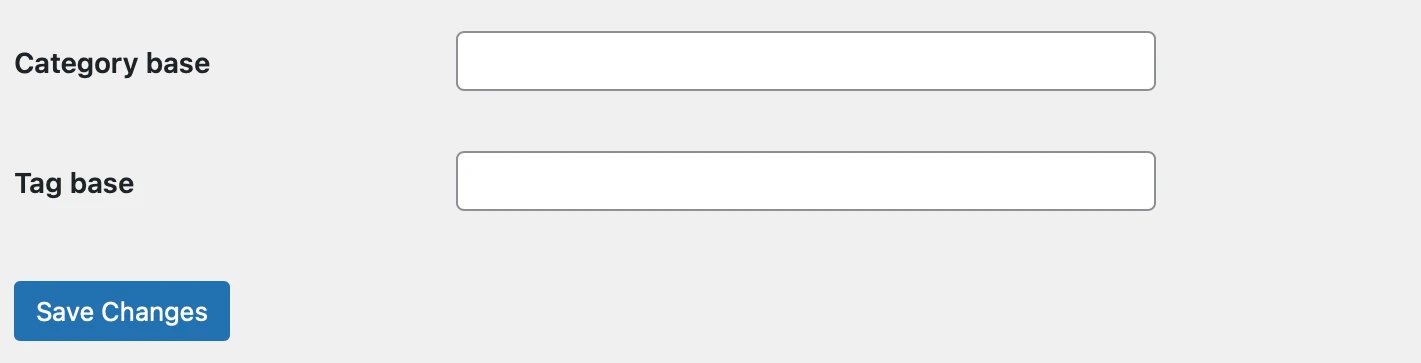
Şimdi kullanmak istediğiniz öneki girin ve Değişiklikleri Kaydet'e tıklayın.
WordPress kategorilerinizi daha da optimize etmek için Yoast SEO gibi bir SEO eklentisi yüklemek isteyebilirsiniz. Bu şekilde, WordPress'in bazen SEO üzerinde olumsuz etkisi olabilecek kategorileri işleme biçimini değiştirebilirsiniz.
Eklentiyi yükledikten sonra kontrol panelinizden Yoast SEO'ya gidin ve Ayarlar'a tıklayın. Ardından Kategoriler'i seçin:
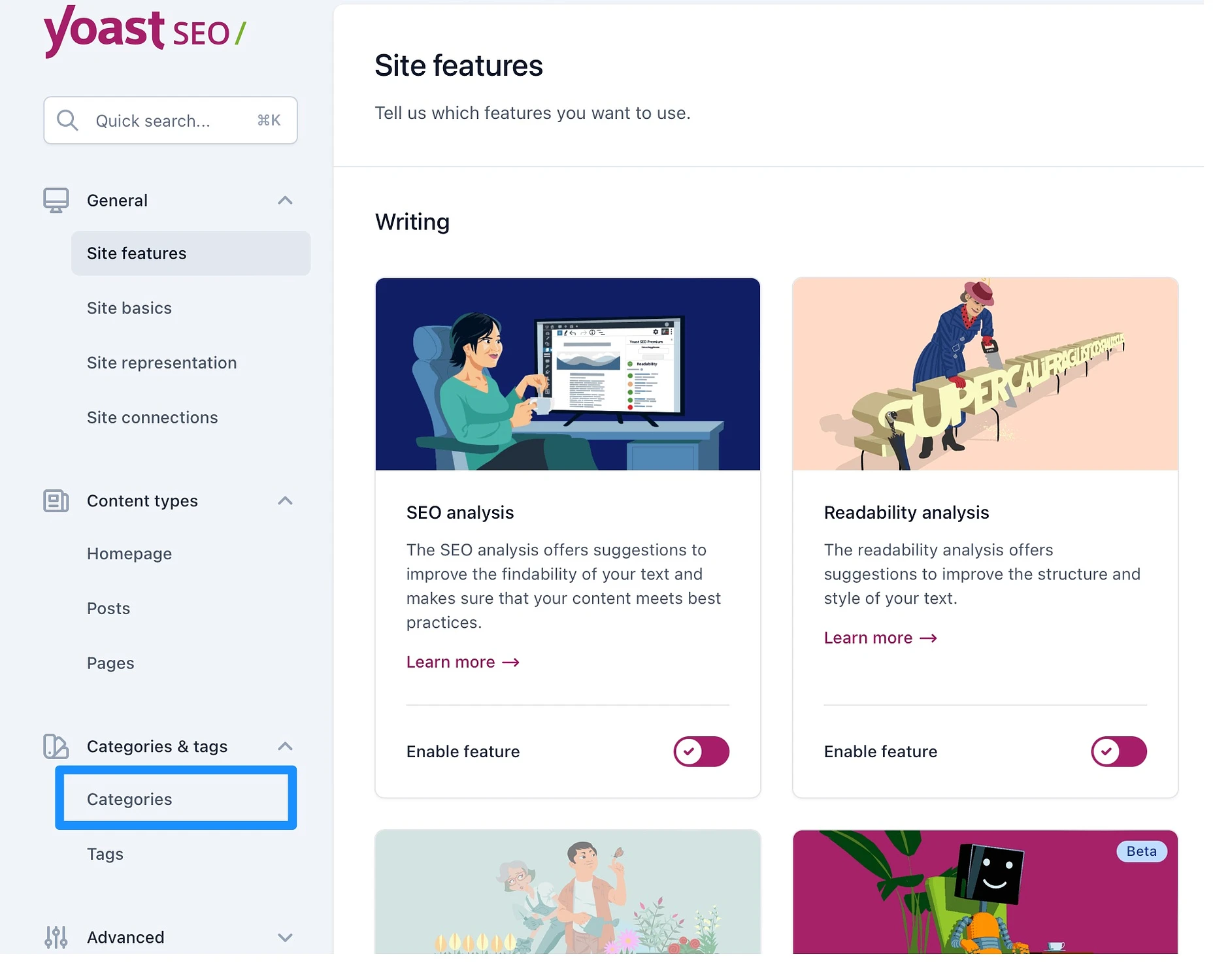
Burada Arama görünümü bölümünü bulun ve Arama sonuçlarında kategorileri göster ayarını devre dışı bırakın:
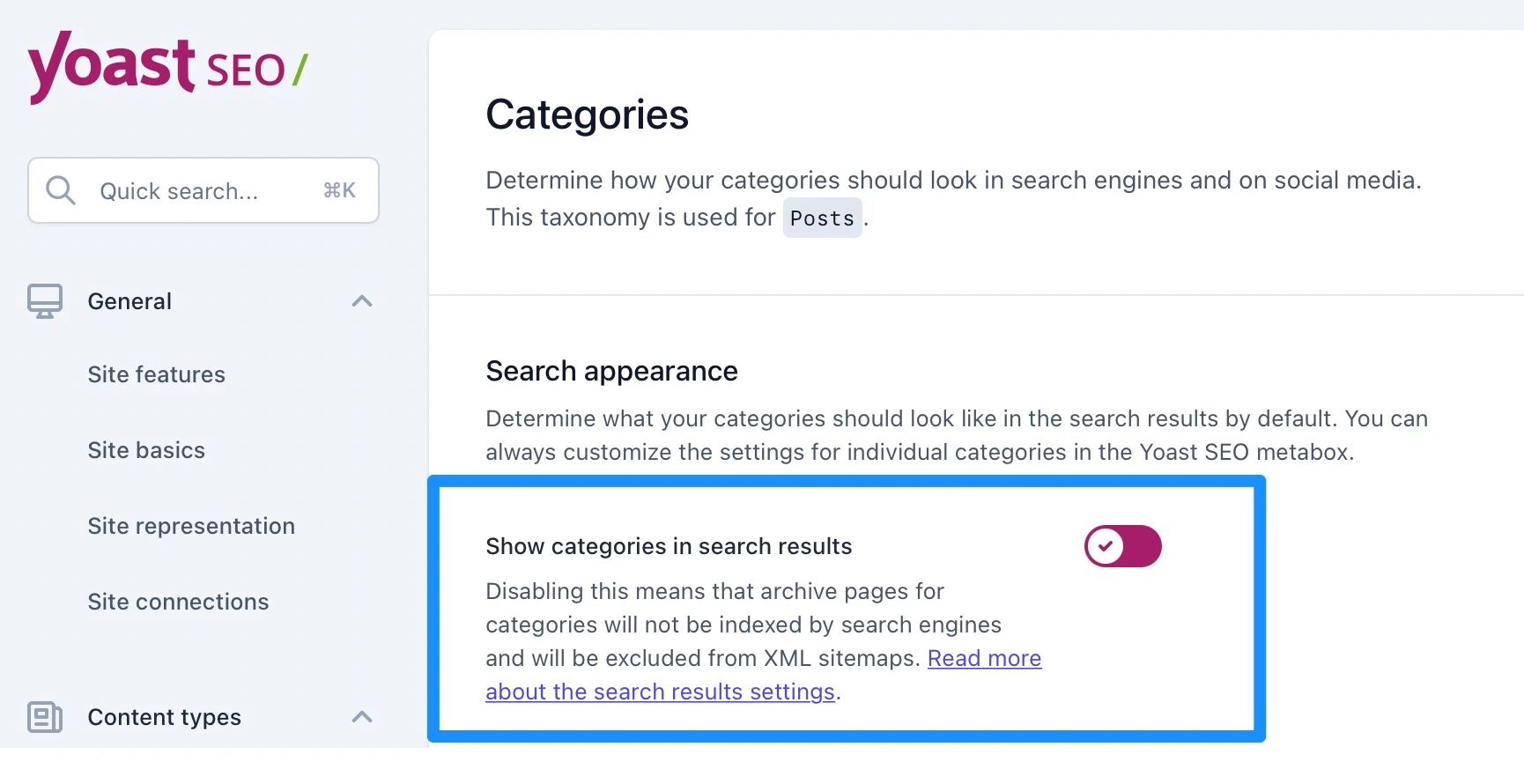
Bu, Google'ın kategori listelerinizi dizine eklemesini engelleyerek yinelenen içerik gibi sorunların önlenmesine yardımcı olur.
Çözüm
WordPress yazılarınıza kategoriler atayarak içeriğinizin yapısını ve organizasyonunu iyileştirebilirsiniz. Bu, arama motorlarının sitenizi daha iyi anlayabilmesi nedeniyle SEO'nun geliştirilmesine yardımcı olabilir.
Ayrıca okuyucuların aradıklarını hızlı bir şekilde bulmalarını sağlar.
Özetlemek gerekirse, WordPress'te kategorilerin nasıl ekleneceği aşağıda açıklanmıştır:
- WordPress'te kategoriler oluşturun.
- WordPress'e alt kategoriler ekleyin.
- WordPress gönderilerini kategorilere ve alt kategorilere atayın.
WordPress'te kategorilerin nasıl ekleneceği hakkında sorularınız mı var? Aşağıdaki yorumlarda bize bildirin!
